微店怎么设置商品包邮啊?
发布时间:2016-12-26 来源:查字典编辑
摘要:现在支持单品包邮啦,更人性化了有木有,作为卖家的你,应该深知同样的商品包邮的会更受顾客喜爱吧,那该怎么设置呢?且跟小编来看看微店设置商品包邮...
现在支持单品包邮啦,更人性化了有木有,作为卖家的你,应该深知同样的商品包邮的会更受顾客喜爱吧,那该怎么设置呢?且跟小编来看看微店设置商品包邮方法吧。
1)打开【微店】,进入首页后点击【我的微店】按钮。(如下图)
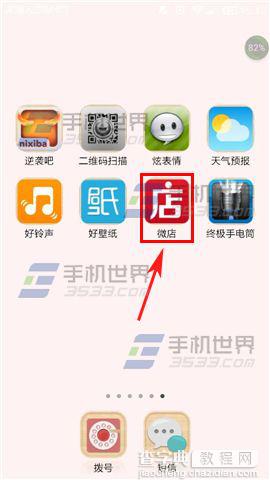
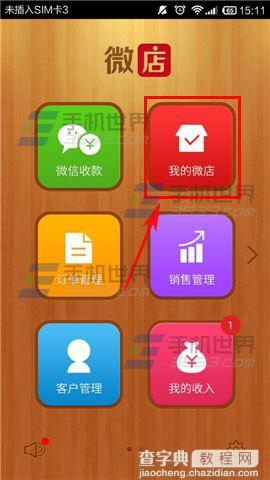
2)进入到自己的店铺后,选择一个出售中的【商品】,点击进去,进入到编辑商品页面后,用手指往上拉至页面底部。(如下图)
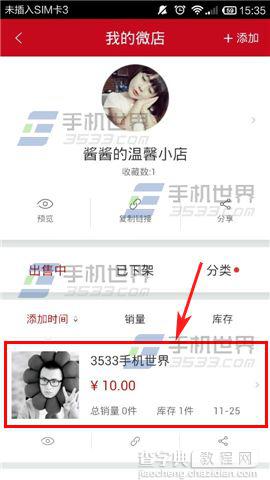
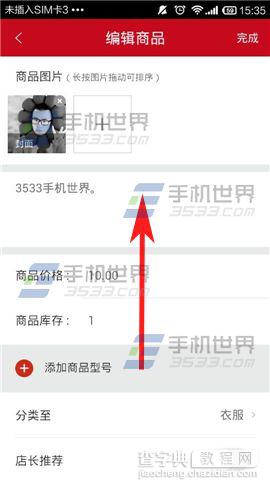
3)把【包邮】一项的开关打开,如果太偏远的地区还可以单独选择不包邮哒,编辑好后记得点击【完成】才能保存哦。(如下图)
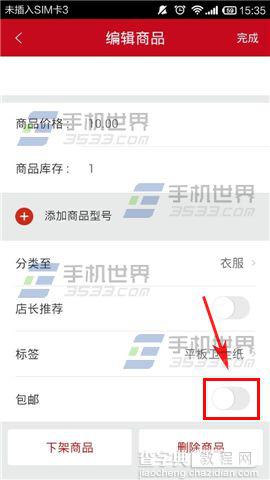
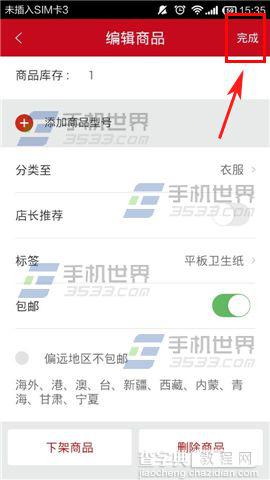
以上就是微店怎么设置商品包邮啊方法介绍,希望能对大家有所帮助!


